鼠标点击反应慢是什么原因 电脑鼠标反应慢怎么解决
更新时间:2024-04-20 11:43:09作者:xtliu
鼠标作为电脑操作的重要工具之一,其反应速度直接影响到用户的使用体验,有时我们会遇到鼠标点击反应慢的情况,这是什么原因呢?造成鼠标反应慢的原因有很多,可能是由于电脑性能不足、鼠标驱动问题、电脑中毒或者是鼠标硬件故障等。针对这些问题,我们可以采取一些解决方法来提高鼠标的反应速度,从而更好地进行电脑操作。接下来本文将就电脑鼠标反应慢的原因及解决方法进行详细介绍。
具体步骤:
1.鼠标右击“我的电脑”,然后在下拉菜单中点击“控制面板”。如下图所示:

2.在“控制面板”窗口中,选择“硬件和声音”,如下图所示:
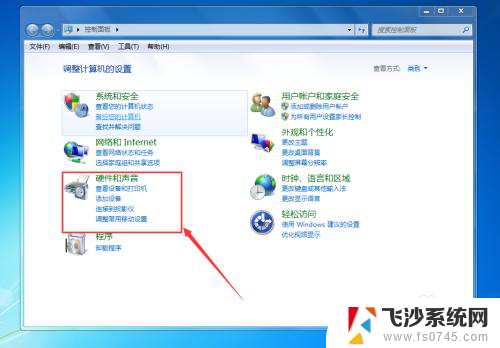
3.在“硬件和声音”窗口中,点击“鼠标”选项,如下图所示:
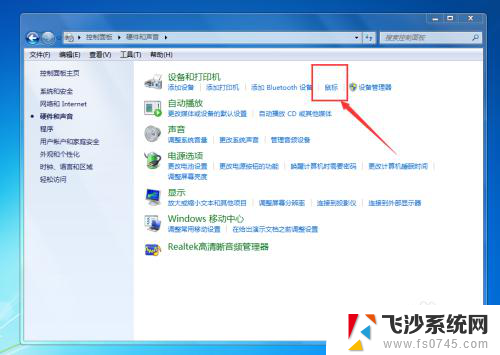
4.在“鼠标键”选项卡中,设置鼠标双击的“速度”。往快的方向拉动,则鼠标双击反应的速度就会更快,反之则更慢,如下图所示:
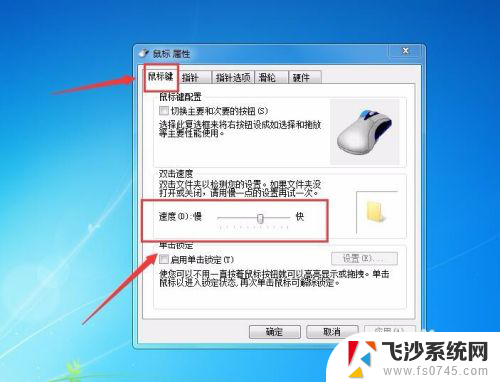
5.切换到“指针选项”选项卡,移动砝码。进行鼠标指针的移动速度的设置,结果如下图所示:
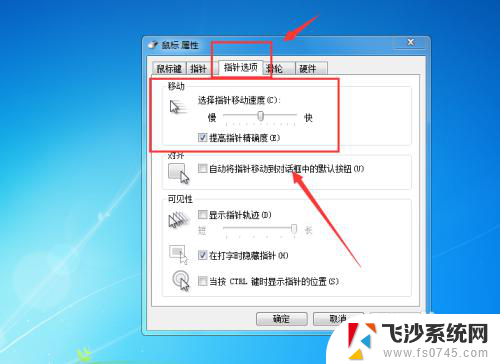
6.最后再切换到“滚轮”,设置鼠标的滚动滚动速度,结果如下图所示:
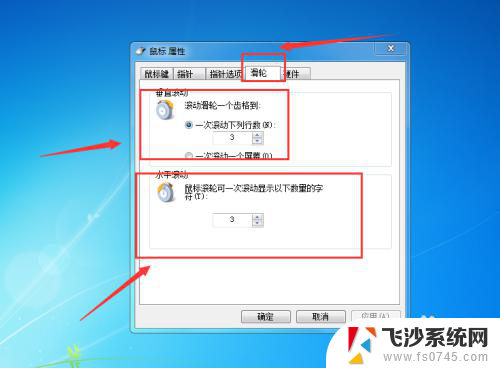
以上就是鼠标点击反应慢的原因,如果遇到这种情况,你可以根据以上操作解决,非常简单快速。
鼠标点击反应慢是什么原因 电脑鼠标反应慢怎么解决相关教程
-
 为什么鼠标点击桌面没反应 电脑桌面鼠标点击没反应
为什么鼠标点击桌面没反应 电脑桌面鼠标点击没反应2024-02-26
-
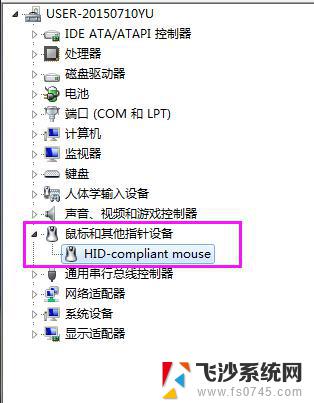 电脑鼠标无法点击无反应 电脑鼠标点击没反应怎么解决
电脑鼠标无法点击无反应 电脑鼠标点击没反应怎么解决2024-01-25
-
 电脑鼠标点了没反应是怎么回事 电脑桌面点击没反应鼠标能动怎么回事
电脑鼠标点了没反应是怎么回事 电脑桌面点击没反应鼠标能动怎么回事2024-03-07
-
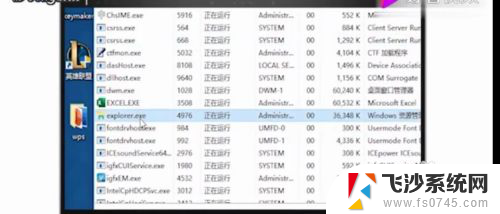 电脑桌面鼠标右键点击没反应 鼠标右键点击电脑桌面没有任何反应怎么办
电脑桌面鼠标右键点击没反应 鼠标右键点击电脑桌面没有任何反应怎么办2024-01-10
- 点击鼠标右键没反应怎么办 电脑鼠标右键不起作用
- 鼠标不灵敏了怎么办 鼠标反应慢怎么办
- 鼠标不能右击怎么办 为什么电脑鼠标右键没反应
- 打开电脑鼠标没反应怎么回事 电脑鼠标没反应怎么办
- windows右键一直转圈 鼠标右键点击无反应解决方法
- 鼠标单击变双击什么原因 鼠标单击变双击怎么解决
- 电脑开机总是进入安全模式 Windows 10如何解决重启电脑总是进入安全模式的问题
- 电脑文档位置怎么更改 文档存放位置修改方法
- 苹果13pro截屏有几种方法 iPhone13 Pro截屏操作步骤
- 华为无线耳机怎么连接手机蓝牙 华为无线蓝牙耳机手机连接方法
- 电脑如何硬盘分区合并 电脑硬盘分区合并注意事项
- 连接网络但是无法上网咋回事 电脑显示网络连接成功但无法上网
电脑教程推荐
- 1 如何屏蔽edge浏览器 Windows 10 如何禁用Microsoft Edge
- 2 如何调整微信声音大小 怎样调节微信提示音大小
- 3 怎样让笔记本风扇声音变小 如何减少笔记本风扇的噪音
- 4 word中的箭头符号怎么打 在Word中怎么输入箭头图标
- 5 笔记本电脑调节亮度不起作用了怎么回事? 笔记本电脑键盘亮度调节键失灵
- 6 笔记本关掉触摸板快捷键 笔记本触摸板关闭方法
- 7 word文档选项打勾方框怎么添加 Word中怎样插入一个可勾选的方框
- 8 宽带已经连接上但是无法上网 电脑显示网络连接成功但无法上网怎么解决
- 9 iphone怎么用数据线传输文件到电脑 iPhone 数据线 如何传输文件
- 10 电脑蓝屏0*000000f4 电脑蓝屏代码0X000000f4解决方法